Løse USB-hastighetsproblemer, Denne enheten kan utføre raskere -feil
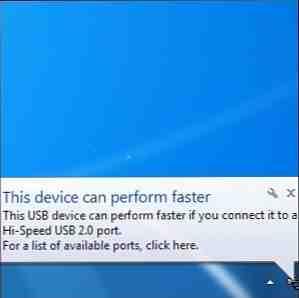
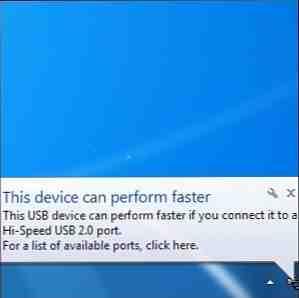 Har du noen gang sett “denne enheten kan utføre raskere” melding når du koblet en USB-enhet til datamaskinen din? Denne meldingen er Windows Windows 7: Ultimate Guide Windows 7: Ultimate Guide Hvis du er redd for å oppgradere fra Vista eller XP fordi du føler at den er helt annerledes enn hva du er vant til, bør du lese denne nye guiden. Les mer 'for å fortelle deg at du mangler den teoretiske hastigheten på maskinvaren din, men det kan ikke være klart hvordan du løser problemet. Som mange maskinproblemer, spesielt med maskinvare, har dette problemet en rekke mulige årsaker og løsninger.
Har du noen gang sett “denne enheten kan utføre raskere” melding når du koblet en USB-enhet til datamaskinen din? Denne meldingen er Windows Windows 7: Ultimate Guide Windows 7: Ultimate Guide Hvis du er redd for å oppgradere fra Vista eller XP fordi du føler at den er helt annerledes enn hva du er vant til, bør du lese denne nye guiden. Les mer 'for å fortelle deg at du mangler den teoretiske hastigheten på maskinvaren din, men det kan ikke være klart hvordan du løser problemet. Som mange maskinproblemer, spesielt med maskinvare, har dette problemet en rekke mulige årsaker og løsninger.
Meldingen forteller deg å koble enheten til en USB 2.0-port, men hva om den allerede er koblet til en USB 2.0-port? Eller hva om du trodde det var koblet til en USB 2.0-port allerede - hvordan kan du fortelle forskjellen?
Enhet og portmatch
Første ting er først - sørg for at enheten din faktisk kan utføre raskere. Hvis du for eksempel graver en gammel USB 1.1 flash-stasjon Office Worker's 101 Guide til USB-minnepenner Office Worker's 101 Guide til USB-minneposter Flash-stasjoner i dag handler ikke bare om lagring av viktige filer: du kan bruke dem til å kjøre programmer og til og med hele operativsystemer. Les mer ut av et skap og koble det til en USB 2.0-port, og Windows vil vise deg denne advarselen. Denne meldingen indikerer ikke nødvendigvis at enheten selv kan utføre raskere, bare at USB-porten selv opererer med lavere hastighet enn den støtter.
Dette problemet kan også oppstå hvis du kobler en USB 2.0-enhet til en USB 3.0 USB 3.0: Alt du trenger å vite USB 3.0: Alt du trenger å vite USB 3.0 slår USB 2.0 på så mange måter. Her er alt du trenger å vite om hvorfor du alltid bør velge USB 3.x når det er mulig. Les mer port. USB er bakoverkompatibel, men hastigheten blir ofret når du bruker en utdatert port eller enhet.
drivere
Problemer med systemets USB-drivere kan også resultere i denne USB-hastighetsfeilen. For å fikse det, kan du prøve å laste ned og installere de nyeste USB- eller hovedkortets brikkesettdrivere fra datamaskinprodusentens nettsted (eller på hovedkortprodusentens nettsted, hvis du selv bygget datamaskinen).
En annen måte du kan prøve å fikse USB-driverne på, er å starte Device Manager-typen Enhetsbehandling i Start-menyen og trykk Tast inn. Se etter eventuelle USB-enheter med gule utropstegnikonene ved siden av dem under kategorien Universal Serial Bus Controllers. Hvis du ser en med en feil, høyreklikker du den og forteller Windows å oppdatere eller installere drivere for den. Du kan også prøve å oppdatere drivere for enheter som ikke har et gul utropstegnikon.

Kabel
Problemet kan være med USB-kabelen. Hvis kabelen ble opprinnelig konstruert for USB 1.1-enheter, virker det kanskje ikke riktig med USB 2.0-hastigheter. Det kan også bare være en feil kabel - når det er tvil, prøv å bytte ut kabelen.
Skadet maskinvare
Prøv å koble USB-enheten eller kabelen til en annen port på systemet. Det kan hende at USB-porten selv er feil. Slik diagnostiserer du maskinvareproblemer når datamaskinen ikke slår på. Slik diagnostiserer du maskinvareproblemer når datamaskinen ikke slår på. I forrige uke viste jeg deg noen av de enkleste reparasjoner og oppgraderinger som du gjør kan gjøre selv, men en leser spurte hvordan man skal diagnostisere hvilken komponent som var problemet. I dag vil jeg gjerne gå ... Les mer og virker ikke riktig.
Det er også mulig at problemet er med selve enheten - du kan prøve å koble USB-enheten til en annen datamaskin som ikke opplever denne feilen. Hvis du ser den samme feilen overalt, er problemet med enheten, ikke datamaskinen.

Makt
Noen enheter trenger kanskje mer strøm enn de får fra USB-tilkoblingen - for eksempel eksterne harddisker De beste eksterne harddiskene du bør vurdere å kjøpe [Gadget Corner] De beste eksterne harddiskene du bør vurdere å kjøpe [Gadget Corner] Ah, den eksterne harddisken. Denne unike helten av gadgetverdenen finnes på nesten hvilken som helst geeks skrivebord, vanligvis gjemt bak en skjerm eller fylt i en skuff. Likevel er det av stor ... Les mer krever mye mer kraft enn USB-tastaturer 5 Heavy Duty Mekaniske Tastaturer For Hardcore Gamer 5 Heavy Duty Mekaniske Tastaturer For Hardcore Gamer Vi har gjort ganske sang og dans om mekaniske tastaturer her på MakeUseOf, og nå som flere og flere produsenter hopper på bandet, er de ikke lenger spesialiserte biter av sett som er reservert for øvre ekkoloner ... Les mer, noe som krever ganske liten kraft. Dette kan ofte oppstå hvis du bruker et USB-hub som ikke gir strøm - hvis du bruker en USB-hub og du mottar denne meldingen, bør du koble enheten direkte til datamaskinen i stedet for huben.
Det er faktisk to typer USB-hubber - hubber som bare trekker strøm fra datamaskinen og hubene som inkluderer en separat strømkontakt. Bare hubber som inkluderer eksterne strømkontakter, kan gi nok strøm til å støtte kraftige USB-enheter. Dette gjelder også andre enheter som fungerer som hubber, for eksempel skjermer med medfølgende USB-porter - koble USB-enheten direkte til datamaskinen eller et drevet USB-hub.
Det er også mulig at datamaskinen ikke ruter nok strøm til USB-porten. Dette er ikke måten USB-tilkoblinger skal fungere, men det er en mulighet med feil eller dårlig utformet maskinvare. Prøv å koble enheten til en annen USB-port.

BIOS-innstillinger
Mange datamaskiner BIOSer har en innstilling som kan bytte mellom forskjellige USB-moduser for kompatibilitetsformål. Mens datamaskiner vanligvis leveres med den optimale innstillingen, kan denne innstillingen blitt endret.
For å få tilgang til datamaskinens BIOS, må du starte datamaskinen på nytt og trykke på tasten som vises på skjermen - ofte F2 eller Slett - under oppstart. Når du har, vil du være i en spesiell BIOS-meny. Se etter et USB-modus og sørg for at den er satt til høyest mulig hastighet - for eksempel hvis datamaskinen støtter USB 2.0, bør USB-modusinnstillingen i BIOS settes til 2.0-modus, ikke 1.1-modus. Denne innstillingen kan også bli navngitt noe som “høy hastighet” USB-modus, avhengig av BIOS.
Deaktivering av advarselen
Hvis du ikke kan løse dette problemet, eller hvis du har funnet ut at det er et problem med enheten eller datamaskinen, og du sitter fast med den, kan du alltid deaktivere boblen. 5 Distraherende stasjonære meldinger og hvordan du slår dem av [Windows] 5 Distraherende skrivebordsvarsler og hvordan du slår dem av [Windows] Når du jobber på en datamaskin, tar det en god bit viljestyrke for å motstå forsøket på multitask. Men selv om du klarer å begrense deg selv, klarer mange programmer å kaste inn ... Les mer som vises når du kobler USB-enheten til datamaskinen. Enheten vil fortsatt kjøre med en mye langsommere USB-hastighet enn den teoretisk kunne, men minst Windows vil ikke bugge deg om det.
For å gjøre det, åpne Enhetsbehandling (type Enhetsbehandling i Start-menyen og trykk Enter), høyreklikk USB-vertskontrolleren under Universal Serial Bus-kontroller, og velg Eiendommer. Fjern merket for Fortell meg om enheten min kan utføre raskere merk av i boksen på Avansert tab.

Har du løp inn i dette problemet? Hvordan fikser du det? Har du brukt en løsning som ikke er nevnt her? Legg igjen en kommentar og gi oss beskjed!
Bildekreditt: USB-tilkoblingsport via Shutterstock
Utforsk mer om: Computer vedlikehold, USB.


